Napomena: Želimo da vam što pre pružimo najnoviji sadržaj pomoći čim na vašem jeziku. Ova stranica je prevedena automatski i može da sadrži gramatičke greške ili netačnosti. Naš cilj je da ovaj sadržaj bude koristan. Možete li nam na dnu ove stranice saopštiti da li su vam informacije bile od koristi? Ovo je članak na engleskom jeziku za brzu referencu.
U usluzi Duet Enterprise za Microsoft SharePoint i SAP Server 2.0 možete da prilagodite postavke izveštaja koji SAP sistem koristi za pokretanje izveštaja. Na primer, možda ćete želeti da pokrenete izjavu o profitu i gubitku za jednu objavljivanje perioda, umesto standardne fiskalne godine postojećeg objavljenog izveštaja ili možda ćete želeti da imate izveštaja u Excel umesto HTML.
Možete da promenite naslov izveštaja i odaberite izlazni format (Excel. PDF ili HTML) izveštaja. U zavisnosti od dizajna pojedinačne izveštaja, možda ćete takođe moći da biste promenili raspored izveštaja i parametre izveštaja. Pored toga, možete da sačuvate promene kao novi predložak izveštaja tako da bude dostupna u budućnosti.
Napomena: Samo definisani od strane administratora ili prethodno personalizovane izveštaja može da se dodatno Prilagodi. Nije moguće prilagoditi deljene izveštaje. Ako izveštaj nije moguće prilagoditi, komande " Uredi svojstva " nije dostupno (neaktivno) na traci sa alatkama i sakrivene u priručnom meniju stavke.
U ovom članku
Prikazali ili promenili postavke za izveštaj
Postavke izveštaja stranica prikazuje izveštaj predloške koje možete da pokrenete na zahtev i prilagodite postavke izveštaja koji SAP sistem koristi za pokretanje izveštaja.
Da biste prikazali ili promenili postavke izveštaja:
-
Pređite na stranicu Postavke izveštaja.
-
Postavite pokazivač na izveštaj čije postavke želite da promenite i izaberite stavku Otvori meni (…) da biste otvorili priručni meni.
-
U priručnom meniju izaberite stavku Uredi svojstva da biste prikazali dijalog svojstva.
-
U dijalogu svojstva izvršite promene koje želite da napravite.
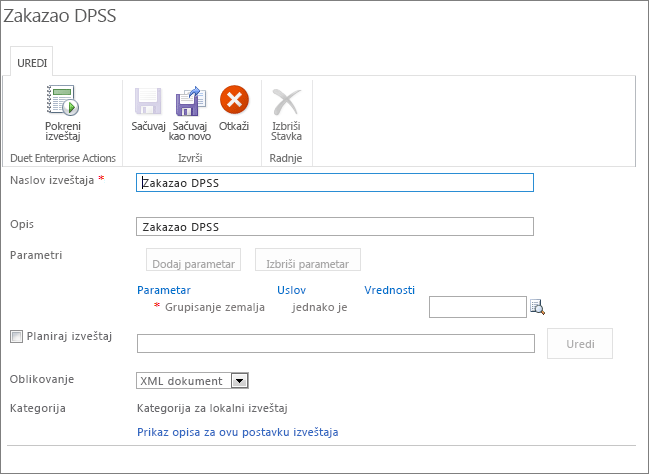
-
(Opcionalno) Ako želite da pokrenete izveštaj sa promenjene postavke, kliknite na dugme Pokreni izveštaj.
-
(Opcionalno) Da biste sačuvali promene kao novi predložak izveštaja, kliknite na dugme SEjv kao novo.
Promena parametara izveštaja
Parametre izveštaja može koristiti za filtriranje rezultata izveštaja. Na primer, možda ćete želeti da biste pokrenuli izveštaj samo vaše prodaje regiona.
Da biste izmenili parametre izveštaja
-
Pređite na stranicu Postavke izveštaja.
-
Postavite pokazivač na stavku izveštaj čije postavke želite da promenite, a zatim kliknite na dugme Otvori meni (…) da biste otvorili u priručnom meniju.
-
U priručnom meniju izaberite stavku Uredi svojstva da biste prikazali stranicu „Svojstva“.
-
Kliknite na dugme Dodavanje parametara da biste dodali red u grupi parametara .
-
Na listi parametra , kliknite na dugme parametre koje želite da filtrirate.
-
U okviru za tekst vrednosti unesite vrednost filtera.
Napomena: Možete da kliknete na dugme " Pretraži " da biste videli vrednost u vezi pomoć za taj parametar.
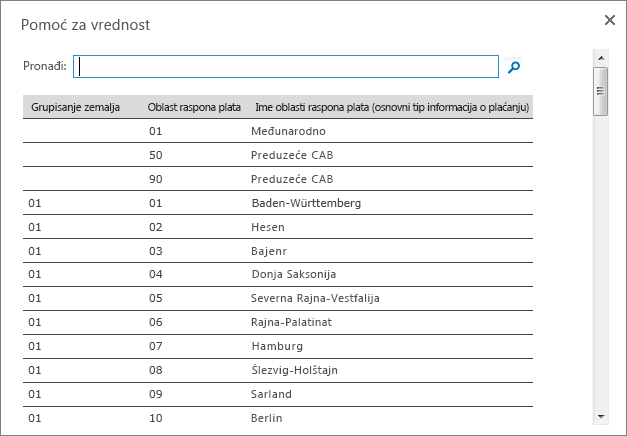
-
(Opcionalno) Ponovite korake 4-6 da biste dodali više parametara.
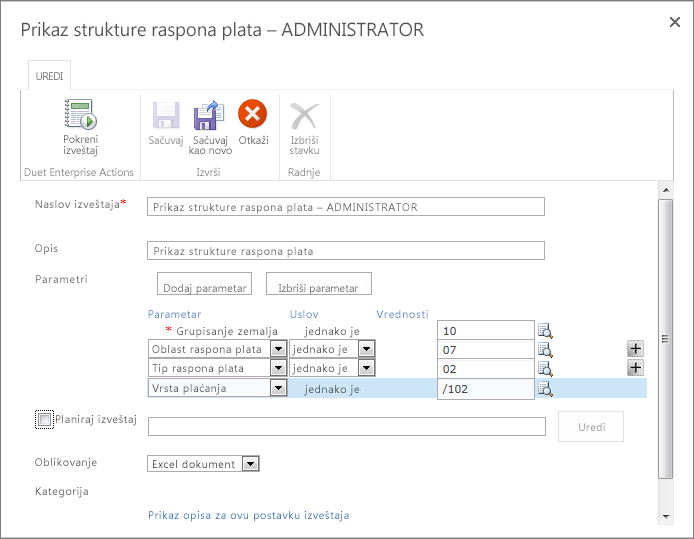
-
(Opcionalno) Ako želite da pokrenete izveštaj sa promenjene postavke, kliknite na dugme Pokreni izveštaj.
-
(Opcionalno) Da biste sačuvali promene kao novi predložak izveštaja, kliknite na dugme Sačuvaj kao novo.
Promena formata izveštaja
Postavke izveštaja možete da koristite da biste naveli izlazni format izveštaja (Excel, .PDF ili HTML).
-
Pređite na stranicu Postavke izveštaja.
-
Postavite pokazivač na izveštaj koji želite da isplanirate i izaberite stavku Otvori meni (…) da biste otvorili priručni meni.
-
U priručnom meniju izaberite stavku Uredi svojstva da biste otvorili stranicu „Svojstva izveštaja“.
-
Kliknite na listu Format i izaberite željeni izlazni format.
Postavljanje rasporeda izveštaja
Ako izveštaj je konfigurisan da dozvoljava planiranja, možete da navedete redovno, periodični raspored za pokretanje izveštaja. Na primer, možda ćete želeti da primi određenih izveštaja svake sedmice, ili prvog dana svakog meseca. Kada podesite redovno, izveštaj se automatski pokreće u vreme koje ste naveli. Takođe možete da konfigurišete postavke tako da primite obaveštenje kada se podaci za izveštaj određene promene.
Da biste postavili izveštaj plana:
-
Pređite na stranicu Postavke izveštaja.
-
Postavite pokazivač na izveštaj koji želite da isplanirate i izaberite stavku Otvori meni (…) da biste otvorili priručni meni.
-
U priručnom meniju izaberite stavku Uredi svojstva da biste otvorili stranicu „Svojstva izveštaja“.
-
Potvrdite izbor u polju pored Raspored izveštaja, a zatim izaberite stavku Uredi da biste otvorili dijalog Upravljanje rasporedima .
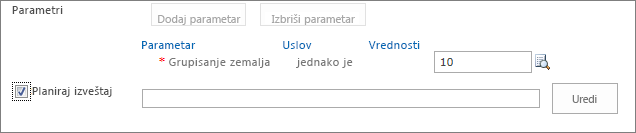
Napomena: Na Raspored izveštaja za potvrdu nije dostupno ako izveštaj nije konfigurisan u sistemu SAP da biste dozvolili planiranje.
-
U odeljku tip potvrdite izbor radio dugme pored tipa raspored koji želite da postavite (unapred definisane učestalostili kada se podaci promene u sistemu SAP).
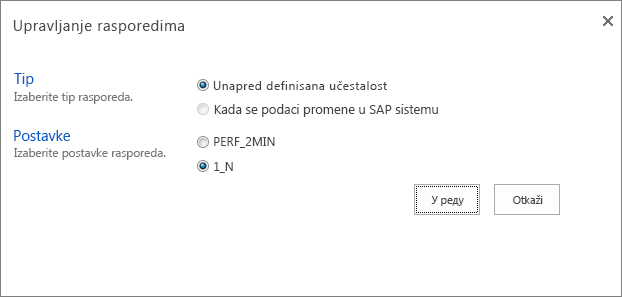
-
U odeljku postavke potvrdite izbor radio dugme pored postavke koje su važne za izveštaj.
-
Kliknite na dugme u redu da biste izabrali raspored informacije koje ste naveli na stranicu svojstva i zatvorite dijalog.
Čuvanje postavki izveštaja
Nakon što promenite postavke izveštaja za predložak izveštaja, možete da sačuvate promene.
Da biste sačuvali promene kao novi predložak izveštaja, kliknite na dugme Sačuvaj kao novi. Ovo će sačuvati izveštaj predložak prilagođavanja. Kada koristite ovu opciju, možete da promenite naslov izveštaja tako da postavke promenjene izveštaja se čuvaju zasebno.










